
Гаврилова. Теория к пр. раб. 2
.pdf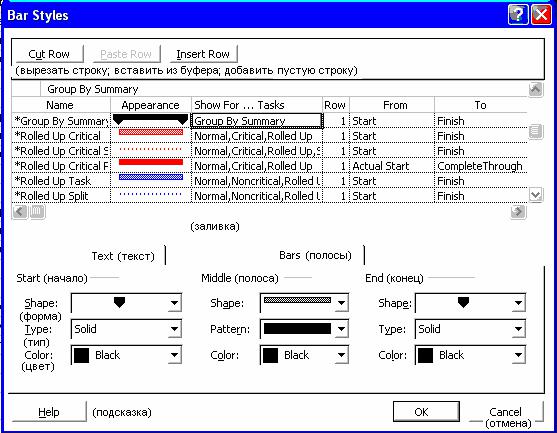
Рис. 8. Диалоговое окно Bar Styles.
На рис. 8 представлено диалоговое окно Bar Styles, выдаваемое командой Format → Bar Styles… в режиме графика Ганта. Используя его средства, можно определить новую полосу для отображения тех или иных данных:
♦в колонке Name присвоить полосе наименование;
♦в колонке Show For … Tasks указать, для каких работ следует отображать данную полосу (см. приложение 6);
♦в колонке Row указать, какой по счёту сверху будет данная полоса для данной работы при отображении на графике Ганта;
♦в колонках From и To указать столбцы таблицы работ, в которых содержатся даты, определяющие начало и конец полосы.
Далее следует настроить внешний вид полосы, используя ярлычок Bars
внижней половине диалогового окна. Результат настройки отобразится в колонке Appearance. Завершает определение полосы указание текстовых данных, которые должны выводиться рядом с полосой. Для этого используется ярлычок Text. Предлагаем вам самостоятельно исследовать возможности, предоставляемые обоими ярлычками.
Имеется возможность настроить внешний вид каждой полосы, отображаемой на графике, индивидуально. Для этого используется команда контекст-
ного меню Format Bar….
66
Другие возможности настройки внешнего вида графика Ганта обеспечиваются командами:
♦Format → Text Styles… — внешний вид шрифтов для различных элементов текста, в том числе для данных, выводимых рядом с полосами графика Ганта;
♦Format → Timescale… — настройка шкалы времени;
♦Format → Gridlines… — настройка линий разграфки;
♦Format → Layout… — общие настройки графика Ганта.
Из этих команд некоторые были рассмотрены выше, с остальными вам не составит труда разобраться самостоятельно.
Замечание. Широкие возможности управления отображением графика Ганта предоставляют средства сортировки (упорядочения), группировки и фильтрации (отбора) работ. Эти средства будут рассмотрены ниже отдельно, поскольку они применимы и при использовании других форм представления данных о проекте.
Календарь допускает весьма ограниченные возможности управления отображением. Здесь можно управлять:
♦шириной строк — псевдокнопки  и
и  (не влияют на распечатку: ширина строк меняется только на экране);
(не влияют на распечатку: ширина строк меняется только на экране);
♦отображением суббот и воскресений: Format → Timescale… → Week headings → 7 days/5 days;
♦заливкой рабочих и нерабочих дней согласно календарям проекта или используемых ресурсов: Format → Timescale… → Date shading, далее предлагаем разобраться самостоятельно;
♦форматом текста: Format → Text Styles…;
♦оформлением полос, представляющих работы: Format → Bar Styles…, в том числе данными из таблицы работ, отображаемыми на каждой полосе.
Данные каких столбцов таблицы работ следует отображать на календаре — пользователь указывает в поле Fields: диалогового окна Bar Styles в форме имён требуемых столбцов, перечисляемых через точку с запятой (в русских версиях Windows) или через запятую (в английских). Имена столбцов можно посмотреть в выпадающем списке, связанном с текстовым полем. При необходимости можно заставить программу размещать не умещающиеся данные более чем в одной строке: для этого служит переключатель Wrap text in bars.
Если ширина строк на экране не достаточна для того, чтобы уместить все работы, выполняемые одновременно, полный список работ, выполняемых за определённую дату, можно отобразить двойным щелчком на дате.
67
Замечание. Во многих случаях при печати бывает целесообразно отменить заливку, используемую по умолчанию. Это экономит тонер, делает распечатки более пригодными к тиражированию и улучшает их внешний вид.
График загруженности ресурса (View → Resource Graph) наглядно отображает распределение использования ресурсов во времени.
Очевидно, что теоретический максимум производительности ресурсов достигается тогда, когда они все используются полностью в течение всего срока их эксплуатации. Этот идеал на практике недостижим. Однако периоды, когда ресурсы недоиспользуются, должны быть предметом столь же пристального внимания менеджера, как и периоды дефицита ресурсов: ведь здесь могут скрываться резервы сокращения продолжительности инвестиционной фазы проекта. Эту задачу удобно решать с помощью графика загруженности ресурса.
Этот график представляет собой диаграмму, на которой использование выбранного ресурса в каждый период времени представлено в форме столбцов, высота которых определяется наибольшим количеством единиц ресурса, одновременно используемых в течение данного периода. По оси абсцисс откладывается время в масштабе, удобном для менеджера, а по оси ординат — количество единиц ресурса. Выбор требуемого ресурса производится клавишами [PgUp] и [PgDn] или с помощью полосы прокрутки. Ресурсы следуют в порядке возрастания их номеров в таблице ресурсов, если не задано другое правило упорядочения (с.70). Для ускорения поиска можно использовать фильтры (с.69).
Наилучших результатов в управлении ресурсами можно достичь, используя график загруженности ресурса совместно с графиком Ганта для тех работ, которые используют данный ресурс. Для этого из контекстного меню для области графика выбирают команду Split, после чего активизируют нижнюю половину экрана (где теперь появилась форма ввода данных о ресурсе) щёлчком мыши и дают команду View → Gantt Chart.
Управление представлением данного графика, помимо выбора масштаба времени и требуемого ресурса, включает выбор отображаемого показателя. По умолчанию отображается, как уже было сказано, количество единиц ресурса, используемых одновременно в течение единицы времени. Кроме того, можно отобразить объём работ в ресурсо-часах (Format → Details → Work), количество простаивающих единиц ресурса (Format → Details → Remaining Availability), затраты (Format → Details → Cost), затраты накопленным итогом (Format → Details → Cumulative Cost) и ещё ряд показателей. Возможность представления более одного показателя или данных более чем по одному ресурсу на одном графике отсутствует.
68

Средства управления форматом текста, столбцов диаграммы и линий разграфки отличаются от своих аналогов в ранее рассмотренных формах представления лишь в деталях.
Фильтры, упорядочение и группировка могут использоваться при использовании всех вышерассмотренных форм представления данных. Эти средства позволяют расположить работы (ресурсы) в желаемой логической последовательности и сосредоточить внимание на тех из них, которые имеют наибольшее значение для решения возникшей управленческой задачи.
Например, может оказаться удобным расположить ресурсы:
♦для целей поиска резервов сокращения затрат или анализа причин перерасхода — по убыванию величины начисленных затрат;
♦для того, чтобы сосредоточить внимание на наиболее перегруженных ресурсах — по объёму (в ресурсо-часах) работ, который осталось выполнить до завершения проекта, в расчёте на единицу ресурса;
♦для быстрого поиска сведений о нужном ресурсе по его наименованию — в алфавитном порядке.
В целях расчёта сводных показателей ресурсы можно сгруппировать:
♦для анализа структуры издержек — объединить в одну группу работников, в другую — оборудование, в третью — помещения и объекты инфраструктуры;
♦для оценки способов привлечения ресурсов — сгруппировать их по источникам (собственные, арендованные).
В процессе согласования использования ресурсов удобно, применив фильтр, отобрать лишь те из них, которые в те или иные периоды времени оказываются в дефиците.
Аналогичные мотивы могут возникать и в отношении работ. Простейший способ применения фильтра — выбор имени требуемого
фильтра из выпадающего списка Filter на панели инструментов Formatting.
Взависимости от критерия отбора фильтр срабатывает сразу после выбора его имени либо предварительно запрашивает дополнительную информацию, выдавая соответствующее диалоговое окно. Список наиболее полезных фильтров приведён в приложении 7.
Другая удобная возможность применима только к табличным формам представления данных. Это автофильтр, включаемый (и выключаемый) ко-
мандой Project → Filtered For: → AutoFilter или псевдокнопкой  панели инструментов Formatting. Используется он подобно автофильтру в Microsoft Excel:
панели инструментов Formatting. Используется он подобно автофильтру в Microsoft Excel:
69

♦при его включении в заголовке каждого столбца таблицы появляется псевдокнопка  ;
;
♦нажатием на неё вызывается список тех значений показателя, отображаемого в данном столбце, по которым может выполняться отбор записей;
♦пункт All в этом списке означает отмену фильтра по данному столб-
цу;
♦ пункт Custom вызывает диалоговое окно Custom AutoFilter, которое позволяет сформулировать условие на значения с использованием шаблонов (для текста) и операций сравнения.
В столбцах, по которым фильтр задан, псевдокнопка  меняет цвет. Список условий, которые могут использоваться в диалоговом окне Custom AutoFilter, также приведён в приложении 7.
меняет цвет. Список условий, которые могут использоваться в диалоговом окне Custom AutoFilter, также приведён в приложении 7.
Собственный фильтр можно определить и с помощью команды Project
→ Filtered For: → More Filters… → New…; но мы эту возможность подробно рассматривать не будем: при необходимости формулирования сложных критериев поиска хороший стиль работы в Microsoft Project состоит в том, чтобы производить соответствующие логические операции в столбцах, определяемых пользователем (Flag1…Flag20), а потом использовать значения этих столбцов для фильтрации с помощью обыкновенного автофильтра.
Упорядочение (сортировка, ранжирование) производится командой Project → Sort → [имя столбца (ключа), по которому производится упорядочение]. Если требуется упорядочить строки по столбцу, имя которого не представлено в списке, воспользуйтесь командой Project → Sort → Sort by…, вызывающей диалоговое окно, изображённое на рис. 9. Здесь можно указать в качестве ключа любой столбец таблицы работ или ресурсов, смотря по тому, какая из них в данный момент активна, — в том числе и не включённый в текущую форму её отображения.
При необходимости можно использовать до трёх ключей одновременно. Если значения первого одинаковы, упорядочение производится по второму ключу, а если во втором они тоже не различаются — то по третьему.
70
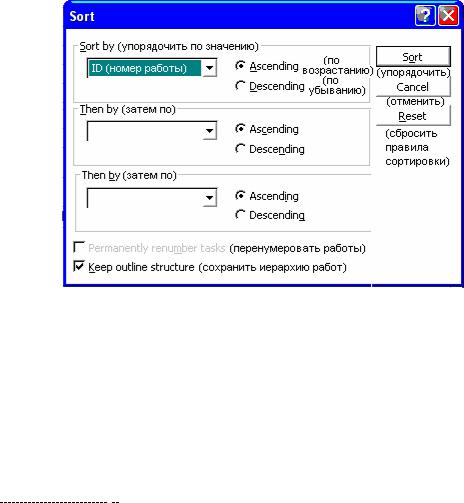
Рис. 9. Диалоговое окно Sort.
Переключатель Keep outline structure появляется только при упорядочении таблицы работ либо распределительной таблицы, сгруппированной по работам. Если он установлен, упорядочиваться будут только подработы в пределах составных работ. В противном случае иерархия работ не будет сохранена, и вплоть до отмены назначенного правила упорядочения не будет возможности скрывать и отображать содержание составных работ.
Группировка позволяет получить сводные значения показателей, характеризующих проект, по определённым пользователем группам работ или ресурсов.
Простейший способ использования группировки — выбор имени правила группировки из списка Group By на стандартной панели инструментов. Наиболее употребительные из этих правил прокомментированы в приложении 7. Если возможностей списка Group By недостаточно, следует воспользо-
ваться командой Project → Group by: → Customize Group By…, вызывающей одноимённое диалоговое окно, представленное на рис. 10. С его помощью можно выполнить группировку, в том числе многоуровневую (до четырёх уровней вложенности групп) по любым признакам, в том числе и по столбцам, определяемым пользователем.
71
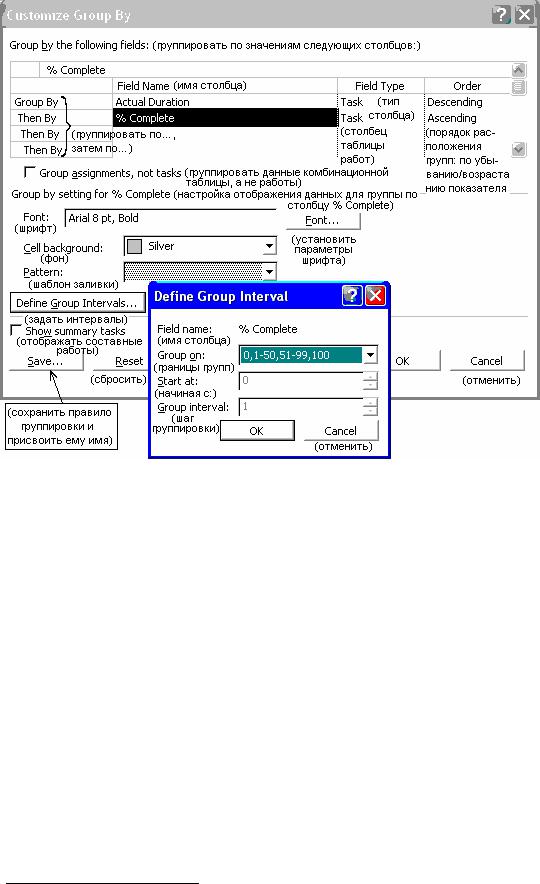
Рис. 10. Диалоговые окна Customize Group By и Define Group Interval
Если группировочный признак текстовый или логический, то группировка производится по каждому значению в отдельности1. Для числовых данных, дат и продолжительностей, помимо группировки по каждому значению (которая в этом случае редко имеет смысл), можно задавать интервальную группировку с помощью диалогового окна Define Group Interval, вызываемого одноимённой псевдокнопкой окна Customize Group By.
Для процентных значений можно использовать предопределённые границы групп, устанавливаемые в поле Group on:. Пример предопределённых границ приведён на рис. 10. Другой способ группировки, применимый для любых числовых значений, — интервалы равной ширины. Для этого в поле Group on: следует выбрать Interval, в нижеследующих полях указать нижнюю (или верхнюю, если выбрано упорядочение по убыванию) границу первой группы и ширину интервала.
1 Текстовые значения допускают также группировку по 1…4 первым символам. Для этого в поле Group on: диалогового окна Define Group Interval выбирают Prefix Characters, а в поле Group interval: указывают требуемое количество символов.
72
Для дат и продолжительностей используются только интервалы равной длительности. В этом случае менеджер должен указать подходящую единицу измерения длительности, выбрав её в поле Group on.
В результате группировки в таблице работ или ресурсов появляются строки, содержащие сводные данные по всей группе — например, продолжительность работ группы от начала самой ранней из них до завершения самой поздней, общее количество отработанных ресурсо-часов, совокупные затраты, процент завершённости всей совокупности работ. Используя значки [+] или [–], отображаемые у названия группы в строке сводных данных по группе, можно скрывать или отображать данные по каждой из работ (ресурсов) группы.
Замечание. При выводе на печать скрытые данные не будут отображаться. Поэтому при использовании группировки, приступая к выводу документа на печать, рекомендуется проверить, не скрыты ли те данные, которые должны присутствовать на распечатке.
Microsoft Project позволяет создавать отчёты, не основанные на вышеперечисленных формах представления данных. Соответствующие средства доступны по команде меню View → Reports…. Она предоставляет возможность доступа к 22 стандартным формам отчётов и возможности их модификации. Более подробное её рассмотрение не входит в наши задачи. Команда ViewReports…→ Custom… → Select → New… позволяет менеджеру создавать другие отчёты. Когда её возможностей оказывается недостаточно, менеджер обращается к помощи программиста, который разрабатывает программу формирования требуемого отчёта на языке программирования VBA, встроенном в
Microsoft Project.
Управление печатью производится при помощи диалогового окна Page Setup, вызываемого командой File → Page Setup…. Управляющие элементы этого окна кратко прокомментированы в приложении 8.
При печати документа следует принимать во внимание, что таблицы и графики, создаваемые программой, зачастую нельзя разместить на одном листе, поэтому особое внимание следует уделить выбору подходящего масштаба печати и режимам, обеспечивающим печать для последующего склеивания листов. Если используется чёрно-белый принтер, целесообразно заранее подготовить цветовую схему оформления, при которой все детали цветового оформления достаточно хорошо воспринимаются на распечатанном документе. Для достижения необходимого уровня контрастности могут потребоваться специальные настройки драйвера принтера. Соответствующие рекомендации можно найти в руководстве пользователя принтера.
73
Контрольные вопросы
1.Как уместить распечатку графика PERT на возможно меньшем числе листов?
2.Перечислите известные вам стили, используемые для оформления таблицы работ.
3.Какие способы видоизменения таблицы ресурсов вам известны?
4.Как изменить набор сведений, отображаемых комбинационной таблицей?
5.Для чего используется стиль Assignment Row?
6.Предложите формулу, которая в столбце Text1 таблицы работ выдавала бы текст следующего вида: «Работа не началась»; «До завершения работы осталось X дней», где X — число оставшихся дней до завершения работы исходя из степени её фактической завершённости, или «Работа завершена».
7.Каковы правила определения значений столбцов, определяемых пользователем, для составных работ?
8.Как присвоить имя столбцу, определяемому пользователем?
9.Как упорядочить ресурсы в таблице ресурсов в порядке уменьшения стоимости их использования?
10.Как расположить работы на графике Ганта в порядке сокращения их длительности?
11.Как отобразить текстовые данные на графике Ганта?
12.Как отобразить на экране только те строки таблицы работ, которые соответствуют критическим работам?
13.Как отобразить график Ганта только для работ, использующих два заданных вида ресурсов?
14.Как определить, когда заканчивается последняя из уже начавшихся работ? Предложите по крайней мере два способа.
15. Как определить суммарные затраты ресурсо-часов выбранного ресурса по критическим и некритическим работам?
16.Как при использовании графика загруженности ресурса выяснить, на каких работах задействован данный ресурс?
9. Начальные сведения о коллективном управлении проектами
Потребность в коллективном управлении проектами. Проблемы взаимодействия менеджеров проекта. Технологические средства поддержки взаимодействия менеджеров: подпроекты и ресурсные пулы. Начальные сведения о серверах проектов.
Нужно ли применять технологию PERT и как организовать её применение — зависит от сложности проектов, выполняемых организацией.
74
Положим, организация выполняет ограниченное количество небольших проектов, в которых:
♦число работ при самом детальном их представлении в совокупности не превышает нескольких сотен;
♦на самых сложных этапах не более десятка могут выполняться парал-
лельно;
♦номенклатура ресурсов также не превышает одного десятка;
♦различные проекты, как правило, не конкурируют за одни и те же ре-
сурсы.
Тогда обычно не возникает необходимости применения технологии PERT. Её использование и в этом случае может сократить сроки выполнения проектов, повысить эффективность использования ресурсов. Но формирование всех её обеспечивающих подсистем потребует затрат, которые едва ли окупятся.
Рассматривать вопрос о внедрении технологии PERT приходится тогда, когда хотя бы одно из перечисленных условий не выполняется. Но и в этом случае решение об её использовании не обязательно будет положительным.
Если применение технологии PERT оправданно, то, пока общее число параллельных работ на всех выполняемых проектах остаётся в пределах однойдвух сотен, все решения по управлению работами и ресурсами может с её помощью принимать один менеджер. В его распоряжении при необходимости должно быть достаточное количество вспомогательного персонала, которому можно поручить рутинные операции: ввод данных, контроль корректности ввода, мониторинг проектов, подготовку документов по заданным формам. В этом случае положительный эффект информационной технологии управления проектами оказывается тем больше, чем сложнее область проектной деятельности, чем больше решений в единицу времени приходится принимать менеджеру.
Но наибольшую пользу технология PERT приносит тогда, когда она применяется либо в очень крупных организациях, выполняющих одновременно множество различных проектов, либо на фирмах, специализирующихся на предоставлении услуг по управлению проектами. Такие фирмы могут управлять одновременно сотнями различных проектов. Среди этих проектов могут оказаться очень сложные и предъявляющие жёсткие требования по срокам выполнения. Управляя ими, приходится согласовывать использование многих сотен и даже тысяч наименований ресурсов.
Чем масштабнее деятельность подобной фирмы, тем больше оказываются возможности достижения наиболее полной загрузки ресурсов, тем меньше задержек из-за их недостатка и тем выше заинтересованность клиентов в приобретении её услуг.
75
